იღებთ ასობით მარკეტინგულ წერილს ვებსაიტებიდან და აპებიდან თქვენს პირად Gmail-ში? შეწყვიტეთ ასეთი ელფოსტა და ისარგებლეთ სხვა უპირატესობებით, თუ როგორ უნდა შექმნათ Gmail მეტსახელის ელფოსტა.
თქვენ შეიძლება შეამჩნიეთ, რომ თითქმის ყველა ვებსაიტი, ვებ აპი, მობილური აპი, საინფორმაციო ბიულეტენი, ჩამოტვირთვები და ა.შ. ითხოვს ელფოსტას, სანამ კონტენტზე წვდომას მოგცემთ. ეს არის თქვენი ელფოსტის შეგროვების საშუალება, რათა მარკეტინგის გუნდებმა შეძლონ თქვენთან დაკავშირება შეთავაზებებითა და აქციებით.
გაღიზიანებთ ასეთი ელ.წერილები ან გაგიფანტავთ ყურადღებას სამსახურში ან სახლში? უმეტეს შემთხვევაში, დიახ! რას აკეთებ მერე? ალტერნატიულ წერილებს ქმნით? Რათქმაუნდა არა! თქვენ იყენებთ მეტსახელის ელფოსტას Gmail-ში და ინახავთ ორიგინალურ ელფოსტას მოთხოვნის ელფოსტისგან.
ეს სტატია დაგეხმარებათ გაიგოთ Gmail-ის მეტსახელის ელფოსტის დაყენება, გამოყენება და ტექნიკური მომსახურება მარტივად ინგლისურად.
რა არის Alias Emails Gmail-ში?
Gmail გთავაზობთ ელ.ფოსტის მეტსახელის ხელსაწყოს, რათა შეინახოთ თქვენი ელფოსტა საიდუმლო და უწესრიგო. შეგიძლიათ გამოიყენოთ ის, რომ ისარგებლოთ ფასდაკლების შეთავაზებებით ელექტრონული კომერციის ვებსაიტებზე, დარეგისტრირდეთ უფასო ვებ აპებზე და სხვა. შემდგომი მარკეტინგული და მოთხოვნის ელფოსტა არ აფუჭებს პირველად შემოსულებს.
მას აქვს მრავალი სახელი, როგორიცაა შემდეგი:
- ალტერნატიული ელ. ფოსტის მისამართი
- ელფოსტის მისამართის გადამისამართება
სერვისი ხელმისაწვდომია Gmail და Google Workspace ელფოსტის მფლობელებისთვის. Gmail-ში, თქვენ უნდა გამოიყენოთ დროებითი Gmail-ის მეტსახელის ელფოსტა, თუ გსურთ თავიდან აიცილოთ მრავალი Gmail ელ.წერილი.
პირიქით, Google Workspace-ში ადმინისტრატორს შეუძლია თქვენთვის ელ.ფოსტის 30-მდე მეტსახელის დამატება. თქვენ არ გჭირდებათ სხვა რამის გაკეთება, გარდა ელფოსტის გაგზავნისას ველში Gmail-ის მეტსახელის ელფოსტის არჩევისა.
რატომ გჭირდებათ მეტსახელის ელფოსტა Gmail-ში?
არსებობს გაუთავებელი მიზეზები, რომ გამოიყენოთ Gmail მეტსახელის ელ.წერილი. შემდეგი სია ასახავს რამდენიმე აშკარა მიზეზს:
- გსურთ სცადოთ საუკეთესო და უფასო ახალი ამბების აპლიკაციები თქვენი Android-ისთვისდა აპები ითხოვენ ელ.ფოსტის დადასტურებას. აქ საუკეთესო იქნებოდა თუ იყენებდით ელ.ფოსტის მეტსახელებს მარკეტინგული ელ.წერილების დაბომბვისგან თავის დასაღწევად.
- გიყვართ ტექნოლოგიების გაზეთები და დარეგისტრირდით მათზე. გამოიყენეთ მეტსახელის ელფოსტა, რათა ავტომატურად გაფილტროთ ისინი თქვენს Gmail-ის საინფორმაციო საქაღალდეში.
- დარეგისტრირდით ონლაინ პრომო კოდებისთვის, ფასდაკლებით და ა.შ. თქვენი ელ.ფოსტის გაგზავნის გარეშე.
- თქვენ ფლობთ მცირე ბიზნესს და გჭირდებათ სხვადასხვა ელფოსტის შექმნა: [email protected], [email protected], [email protected] და ა.შ.
- თქვენ უნდა გადაუგზავნოთ თანამშრომლის ყველა შემომავალი ელ.წერილი, რომელმაც დატოვა ბიზნესი ახალ თანამშრომელს, რომელმაც ახლახან შეავსო ვაკანტური პოზიცია.
როგორ შევქმნათ Gmail Alias Email პირადი Gmail-ისთვის
ყველა უპირატესობის წაკითხვის შემდეგ, შეიძლება გაინტერესებთ, როგორ შექმნათ მეტსახელის ელექტრონული ფოსტის მისამართი Gmail-ში, არის თუ არა ეს რთული ამოცანა, როგორ გამოიყენოთ იგი და ა.შ.
მეტსახელის ელ.ფოსტის შექმნა Gmail-ში სასაცილოდ მარტივია, თუ დაიცავთ ამ ნაბიჯებს:
- გახსენით Gmail ვებ ბრაუზერში.
- დააწკაპუნეთ პარამეტრები მენიუ.
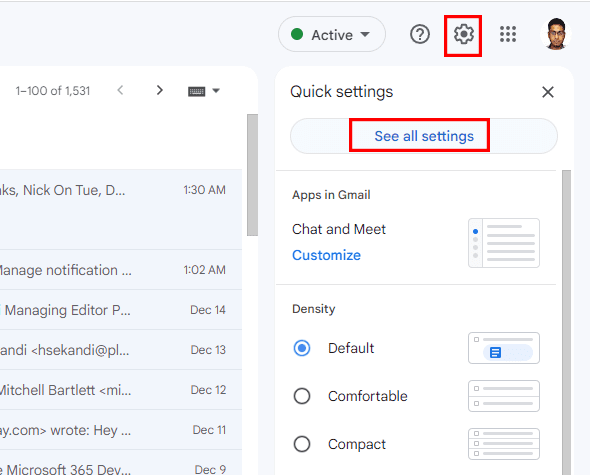
- ახლა აირჩიეთ იხილეთ ყველა პარამეტრი.
- ზედა მენიუს ზოლში აირჩიეთ ანგარიშები და იმპორტი.
- აირჩიეთ დაამატეთ სხვა ელფოსტის მისამართი ფოსტის გაგზავნის ოფციაში.
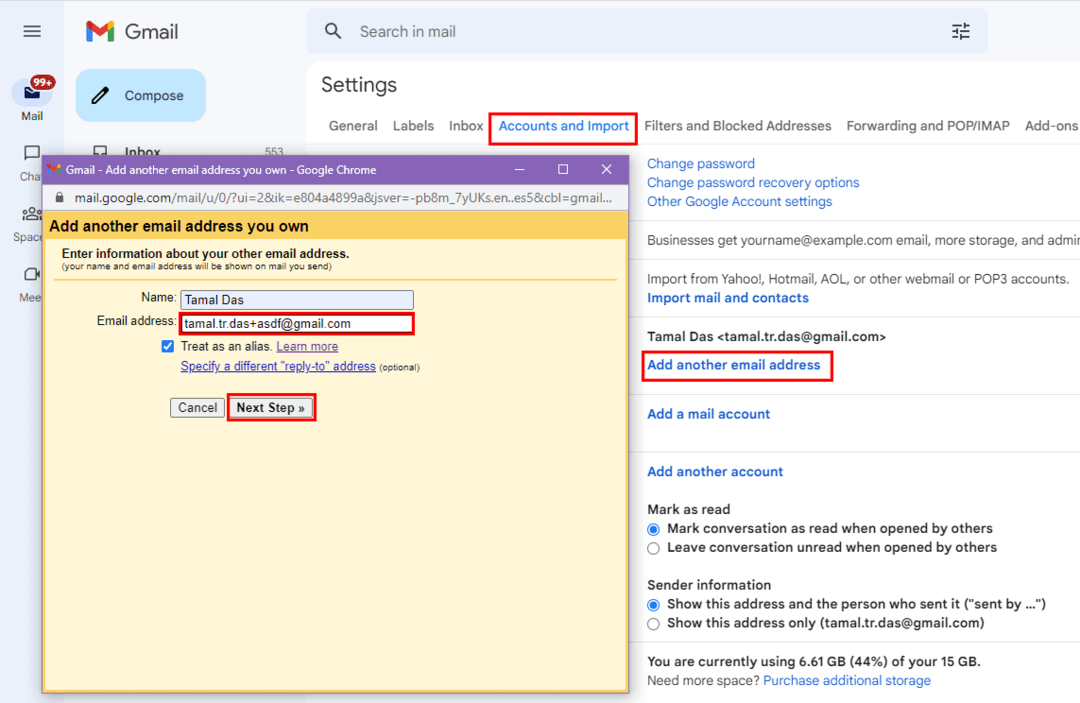
- ახლა შეიყვანეთ თქვენი ელფოსტა და დაამატეთ წერტილი სადღაც მომხმარებლის სახელში. მაგალითად, თუ თქვენი ელფოსტა არის [email protected], აკრიფეთ [email protected].
- ალტერნატიულად, თუ თქვენი ელფოსტა უკვე შეიცავს წერტილებს, დააყენეთ a პლუს (+) მოაწერეთ მომხმარებლის სახელის ნაწილის ბოლოს და შემდეგ დაამატეთ ნებისმიერი gobbledegook, როგორიცაა asdf, qwerty, zxcvb და ა.შ. მაგალითად, თუ თქვენი ელფოსტა არის [email protected], აკრიფეთ [email protected].
- ახლა დააწკაპუნეთ Შემდეგი ნაბიჯი ღილაკი პროცესის დასასრულებლად.
როგორ შევქმნათ Gmail მეტსახელის ელფოსტა სამუშაო/სასკოლო ელფოსტისთვის
თუ Google Workspace-ის ადმინისტრატორი ხართ და გსურთ Gmail-ის მეტსახელის ელფოსტა თქვენი გუნდისთვის, მიჰყევით ამ ნაბიჯებს. თუ თანამშრომელი ხართ და გსურთ, რომ ადმინისტრატორმა დააყენოს თქვენთვის ალიასის ელფოსტა, გადაუგზავნეთ ეს სტატია თქვენს Google Workspace-ის ადმინისტრატორს, რათა მათ შეძლონ შემდეგი ნაბიჯების შესრულება:
- წადი შენთან Google Admin კონსოლი. ამის გაკეთება მხოლოდ ადმინებს შეუძლიათ.
- ადმინისტრატორის კონსოლიდან გადადით მომხმარებლები დაწკაპუნებით მენიუ და არჩევა დირექტორია.
- აირჩიეთ მომხმარებლის სახელი, ვისთვისაც გსურთ Gmail-ის მეტსახელის ელფოსტის დაყენება.
- აირჩიეთ დაამატეთ ალტერნატიული ელფოსტა. თქვენ იპოვით ამას მომხმარებლის სახელის ქვეშ მარცხნივ.
- ჩაწერეთ მომხმარებლის სახელი, წინა ნაწილი @ ნიშანი. მაგალითად, [email protected] თქვენი ძირითადი ელფოსტისთვის [email protected].
- დააწკაპუნეთ Გადარჩენა! 24 საათში ან უფრო ადრე, თქვენ დაიწყებთ ელფოსტის მიღებას თქვენს ძირითად ელფოსტაზე მეტსახელის ელფოსტიდან.
სამწუხაროდ, Gmail აპები iPhone-ზე, iPad-ზე ან Android-ზე არ უჭერს მხარს ამ ფუნქციას. ასე რომ, საუკეთესო იქნება, თუ Gmail-ს გახსნით ვებ ბრაუზერის გამოყენებით, რათა შექმნათ Gmail მეტსახელის ელფოსტა ამ მოწყობილობებზე.
როგორ გამოვიყენოთ მეტსახელის ელფოსტა Gmail-ში
იპოვეთ ქვემოთ მოცემული ნაბიჯები, რომლითაც უნდა გამოიყენოთ ახლად შექმნილი მეტსახელის ელ.წერილი:
- დააწკაპუნეთ შედგენა.
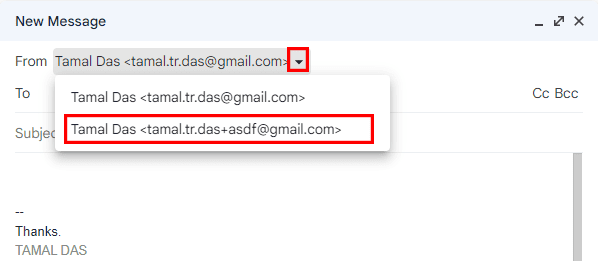
- მოძებნეთ ჩამოსაშლელი ისარი ახალი შეტყობინების ბარათზე ფორმის ველის გვერდით.
- დააწკაპუნეთ ჩამოსაშლელ ისარზე, რათა აირჩიოთ რომელიმე მეტსახელის ელფოსტა Gmail-ში.
როგორ გავფილტროთ ელ.ფოსტის შეტყობინებები Gmail Alias-ის ელ.ფოსტის გამოყენებით
მეტსახელის ელფოსტის საუკეთესო ნაწილი ის არის, რომ თქვენ შეგიძლიათ ავტომატურად გადაიყვანოთ შემომავალი ელ.წერილი კონკრეტულ საქაღალდეებში. Აი როგორ:
- დააწკაპუნეთ ძებნის პარამეტრების ჩვენება ხატულაზე Gmail ძიება ბარი.

- შეიყვანეთ მეტსახელი ელფოსტა რომ ველი.
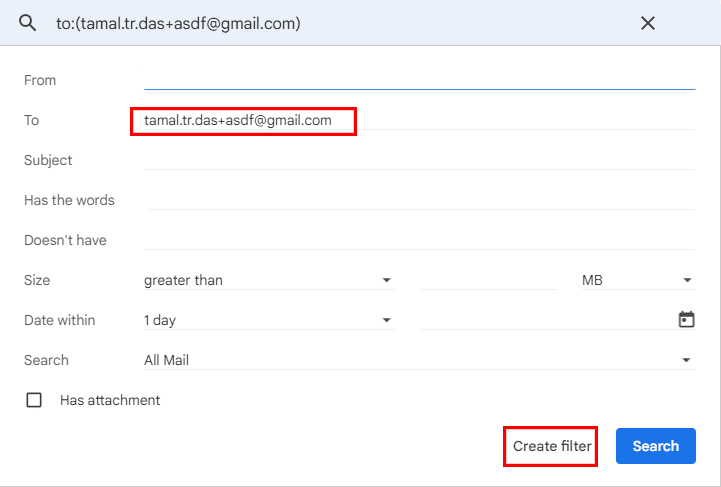
- აირჩიეთ ფილტრის შექმნა.
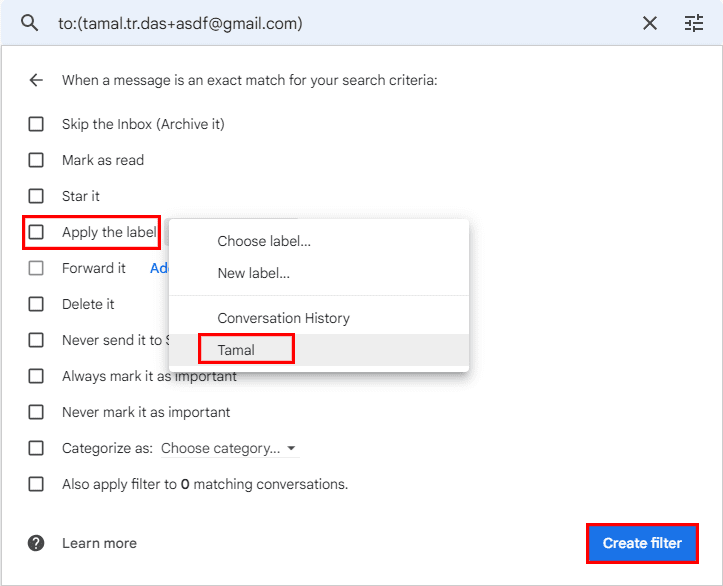
- აირჩიეთ ერთი ან მეტი ვარიანტი შემდეგი სიიდან, რომელიც გამოჩნდება.
როგორ წაშალოთ Gmail Alias Email
შეგიძლიათ გაიმეოროთ იგივე ნაბიჯები, რომლებიც მითითებულია Gmail-ის მეტსახელის შექმნის განყოფილებაში. როგორც კი მიხვალთ ალიას ელ.ფოსტის ეკრანზე, დაინახავთ ა Სანაგვე ყუთი ან წაშლა ხატი. თქვენ ნახავთ ამოღება ღილაკი Google Workspace ადმინისტრატორის კონსოლის ელფოსტის მეტსახელების გვერდით.

დააწკაპუნეთ წაშლა ხატი ან ამოღება ღილაკი Gmail-დან ან Google Workspace-დან ელფოსტის მეტსახელების წასაშლელად.
დასკვნა
გაუშვით! ახლა თქვენ იცით, როგორ შექმნათ Gmail მეტსახელის ელფოსტა უპრობლემოდ. თქვენ გექნებათ უწესრიგო და ორგანიზებული Gmail.
თუ იყენებთ სხვადასხვა მეთოდებს ან გაქვთ მაგარი რჩევები Gmail-ის მეტსახელის ელფოსტაზე, არ დაგავიწყდეთ მათი აღნიშვნა კომენტარების განყოფილებაში. შემდეგი არის როგორ დავგეგმოთ ელ.წერილი Gmail-ზე.